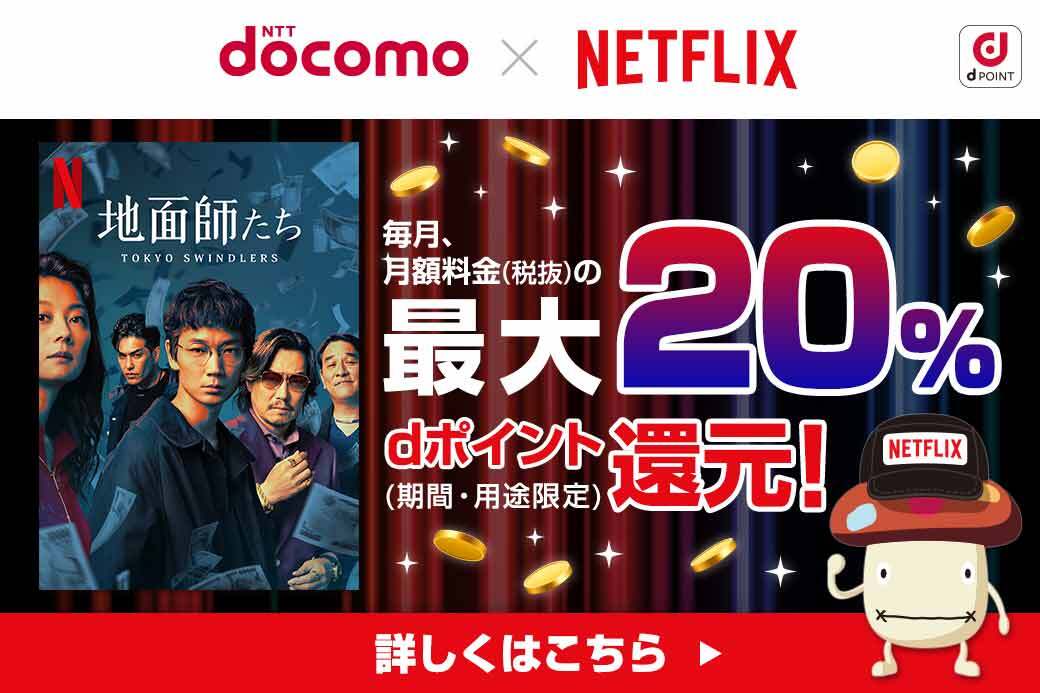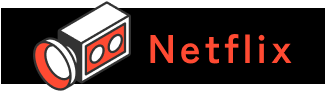
Netflixの支払い方法が変更できない!対処法を解説

Netflixで支払いができない? 変更手順を確認して今すぐ問題を解決しましょう!
Netflixを利用していると、クレジットカードを新しくしたなどの理由で支払いが拒否されることがあります。そんなときは支払い方法を変更すると解決できるのですが、変更する手順が分からず困っているという人も中にはいるでしょう。
そこでこの記事では、Netflixの支払い方法を変更する方法と変更できない時の対処法を解説します。スマホとパソコン別で手順をまとめていますから、使っているデバイスに合わせて一緒に試してみてください。

「アカウントのお支払いに関する問題」と表示された

前回のお支払いに問題があるため、お客様のアカウントは保留になっています。」こんなメッセージがスマホに表示されたら不安になりますよね。このエラーが表示された場合、以下のいずれかが原因で支払いが完了できていないことを示しています。
・登録した支払い方法が無効になっている、または期限切れになっている
・利用している金融機関が、Netflixの月額料金の支払いを承認しなかった
この問題は、支払い方法を変更または更新することによって、解決することができます。支払い方法の変更や更新をすれば、またNetflixを利用することが可能です。

入力間違いがないか確認する


支払い方法を変更する前に、まずは支払い方法として入力した情報に誤りがないか確認しましょう。
支払い方法が拒否された場合、最も多いとされる原因がクレジットカードや電話番号などの文字の打ち間違いです。特にクレジットカードは、番号を打つ箇所がいくつかありますから、ひとつひとつ間違っていないか確認しながら入力することをおススメします。

Netflixの支払い方法は7種類

Netflixの支払い方法はクレジットカードだけと思われがちですが、実は7種類の支払い方法があり、変更も簡単に行うことが可能。ここでは簡単にそれぞれの支払い方法について解説していきます

クレジットカードとデビットカード

Netflixを利用する多くの人が支払い方法として設定しているクレジットカード。使用できるカードは、Visa、MasterCard、American Express、ダイナース、JCBの5種類です。」
また、デビットカードも使用可能。自動引き落としの電子商取引が利用可能になっているか、使用する前に一度確認しておきましょう。

バーチャルカード

クレジットカードとは違い、プラスチックカードが発行されないバーチャルカードも利用することが可能。オンライン上の決済に優れているのが特徴です。
様々な種類がありますがNetflixで使用できるのは一部のみ。バーチャルカードでの支払いが拒否された場合、別の支払い方法を選択しましょう。

プリペイドカード

カードにあらかじめお金をチャージ・入金して商品を購入できるプリペイドカードも使用可能です。Visa、MasterCard、American Express、JCBのロゴが付いているもののみ利用することができます。

Netflixプリペイド・ギフトカード

Netflixプリペイド・ギフトカードは、コンビニなどで購入でききて、クレジットカードの登録なども不要で、すぐに視聴を開始できます。Netflixを誰かにプレゼントしたいときや、メンバーシップ料金を現金で前払いしたい場合に使用すると良いでしょう。

モバイルウォレット

スマートフォンで気軽に商品やサービスを購入できるモバイルウォレット・PayPayでの支払いも可能です。アカウントを連携させておけば毎月の料金が引き落とされます。

パートナー経由の支払い

他サービス(パートナー)で請求にNetflixを追加することも可能。NTTドコモのパッケージを含む20種類のサービスを経由してNetflixに登録すると、インターネット料金などとまとめて支払いすることができます。

Netflixの支払い方法を変更する

クレジットカードカードを使用できなくなってしまったとしても、上記で紹介したようにNetflixではクレジットカードの他にもプリペイドカードやデビットカードなど、様々な方法で支払うことが可能です。Netflixの支払い方法を変更する手順は、スマホとパソコンどちらもほぼ同じで、操作はとっても簡単。
それぞれの手順を分かりやすく紹介します。

スマホの場合

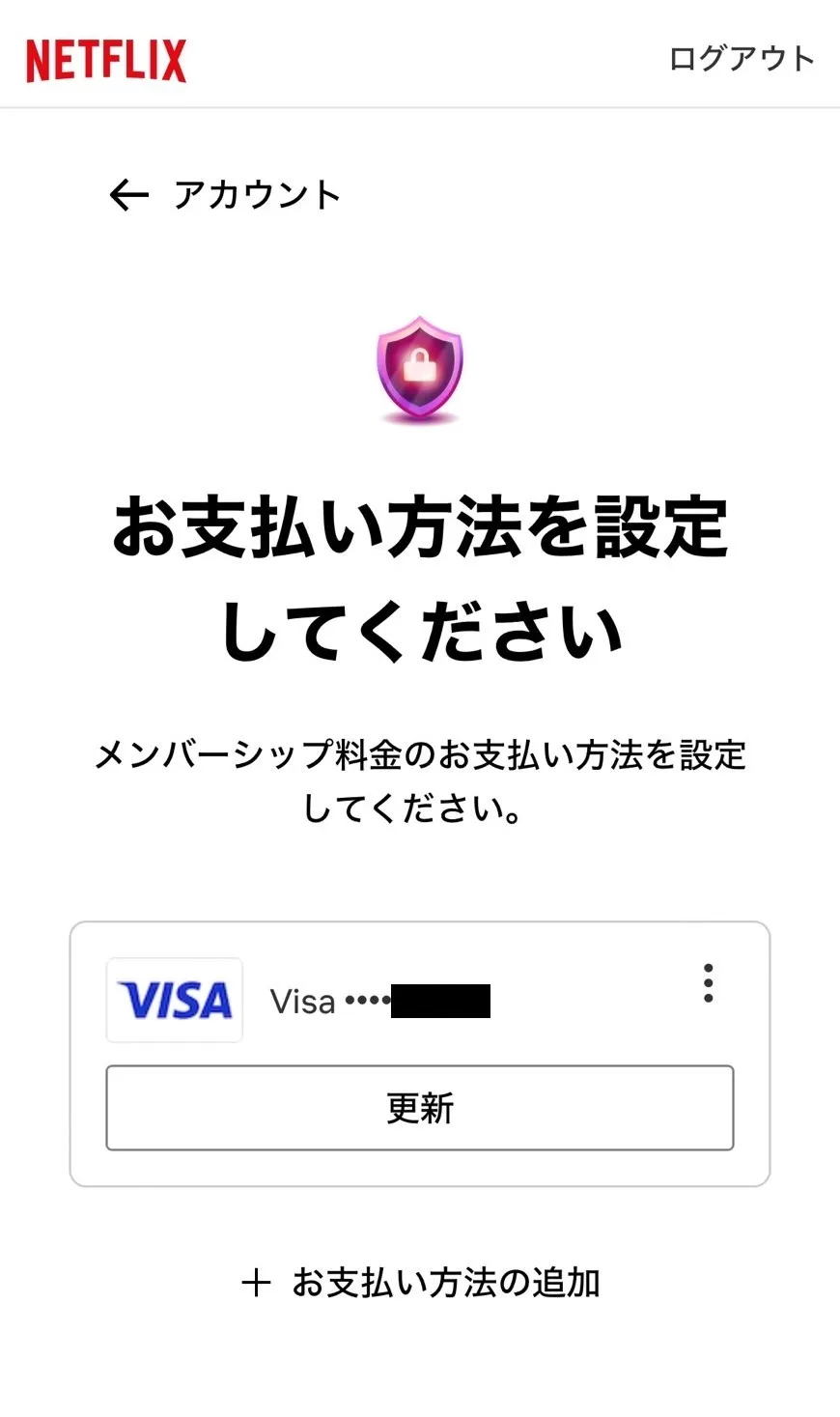
スマホを使った変更手順は以下のとおりです。
1.Netflix公式サイトにアクセスします
2.ログインしましょう
3.画面左上にあるメニューボタンを選択
4.「アカウント」をタップ
5.「お支払い方法の設定」を選択します
6.「お支払い方法の追加」を選択します
7.支払い方法を選びましょう
8.重要事項を入力し「保存」を選択
9.変更完了!
支払い方法を新しく追加したら、今まで使っていたクレジットカード情報などは削除しておくと良いでしょう。

パソコンの場合


パソコンを使った変更方法もスマホとほぼ同じです。
1.Netflix公式サイトにアクセスします
2.ログインしましょう
3.画面右上にあるプロフィールアイコンにカーソルを合わせます
4.「アカウント」をクリック
5.「お支払い方法の設定」をタップしましょう
6.「お支払い方法の追加」を選択
7.支払い方法を選びましょう
8.重要事項を入力し「保存」を選択
9.変更完了!

アプリでは設定できない

支払い方法を変更する注意点として、アプリからは変えられないということを覚えておきましょう。アプリはあくまでも視聴用と考えておくといいかも。パスワードや支払い、アカウントの設定などはWebサイトからしかできないので注意してください。

Netflixの支払い方法を変更できない時の対処法

上記の方法を試したのになぜか変更できないと困っている人も中にはいるはず。ここでは支払い方法を変更できない時の対処法をいくつかまとめています。

ブラウザを最新版にする

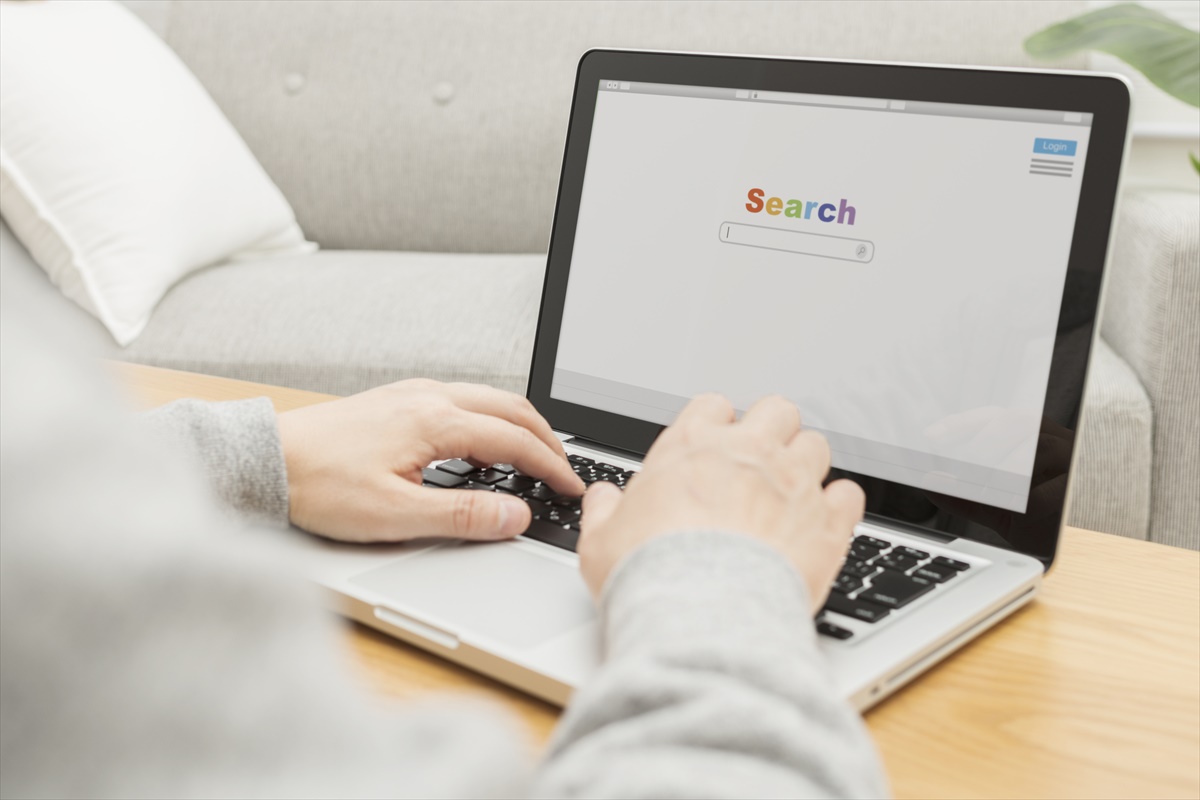
使っているブラウザアプリが古い場合も設定変更できない要因のひとつです。「Google Chrome」や「Safari」などのアプリがアップデート必要な場合は、最新版に更新しておきましょう。また、最新なのにエラーが起こるときは、ブラウザを違うものに変えて試してみるのもひとつの手です。

デバイスを再起動する

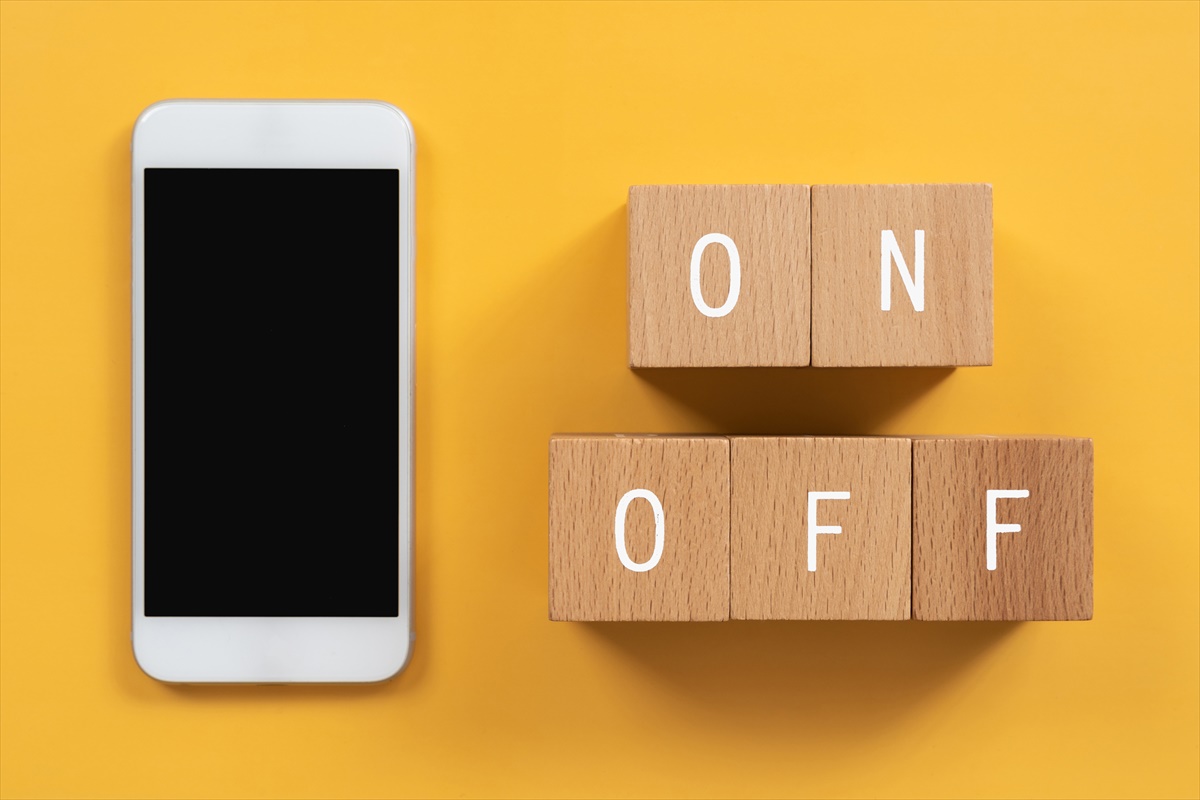
スマホやパソコンで何か不具合が起きたときは、デバイスを再起動すると動きが良くなる可能性が高いです。動作が遅いほか、設定がうまくできないときなどは再起動をしてみてください。端末の電源を切って再度起動するだけなので操作も簡単ですよ。

ヘルプセンターに問い合わせる

上記の方法でも問題を解決できなかった場合は、Netflixのヘルプセンターに問い合わせましょう。ヘルプセンターへの問い合わせはスマホアプリからもできるため、ここではアプリとパソコンを使った手順を解説しています。

スマホアプリの場合の手順

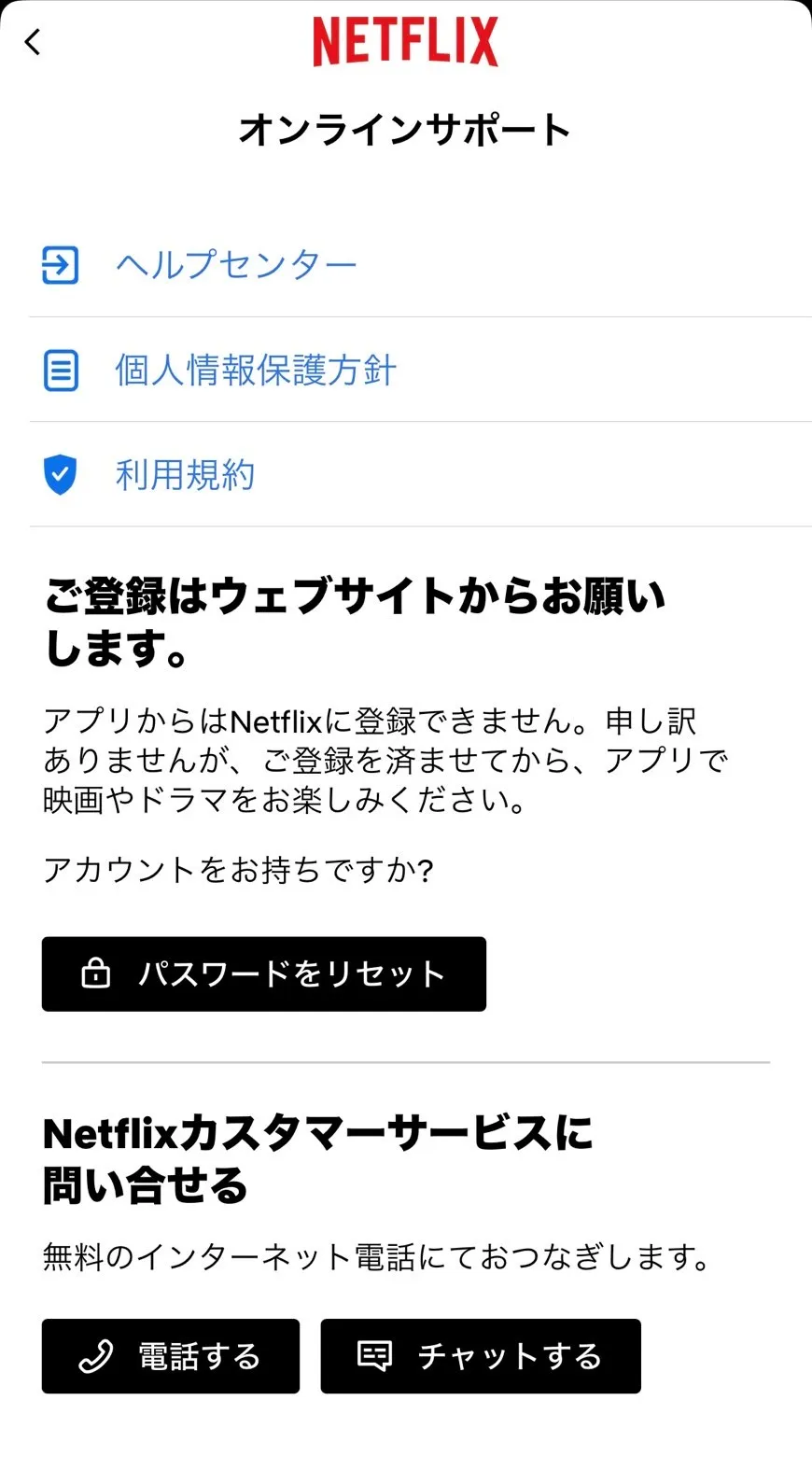
1.Netflix公式アプリを起動する
2.ログインする
3.画面下部の「マイNetflix」を選択する
4.右上のメニューアイコンを選択する
5.「ヘルプ」を選択する
6.電話もしくはチャットを選ぶ
「チャットする」を選ぶと現在の待ち時間が表示され、「電話する」を選択するとすぐに電話をかけることができます。

パソコンの場合の手順

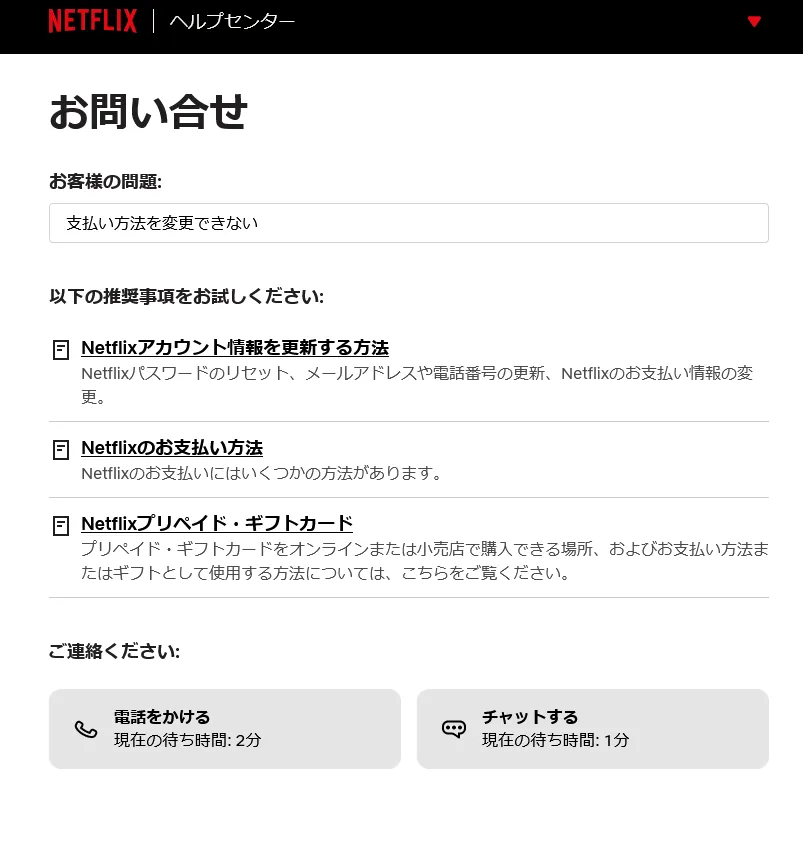
1.まずはNetflix公式サイトにアクセスしてください
2.ログインしましょう
3.画面右上にあるプロフィールアイコンにカーソルを合わせます
4.「ヘルプセンター」をクリック
5.画面下部にスクロールし「お問合せ」をタップ
6.問題の詳細を入力しましょう
7.電話もしくはチャットを選択しましょう
お問合せ画面では、現在の待ち時間も表示されるのでとても便利。利用しやすい方法で問い合わせてみてください。

Netflixの請求について

ここまで支払い方法が拒否された場合の対象法について解説してきましたが、「ちゃんと引き落とされているだろうか?」「そもそも、請求日はいつ?」と気になった人もいるのではないでしょうか。トラブルを防ぐためにも、請求日や過去の請求明細について一度確認しておくと安心です。

請求日はいつ?

Netflixの請求日がいつなのか分からないという人も多いのではないでしょうか。Netflixは、利用者全員同じ日に料金が引き落としされるわけではありません。請求日は、Netflixに登録した日と同じ日付で、毎月料金が引き落とされていきます。
「31日に登録したけど、来月は30日までしかない」という場合も安心してください。請求日に該当する日ない月は、代わりにその月の最終日が請求日となります。

請求された料金が高い

「いざ請求日になって、いくらかかったか確認したら予想以上の料金が引かれていた」こんなことが発生したら「不正にアクセスされているのかも」と、少し不安になりますよね。想定していた料金より高かった場合、いくつかの理由が考えられます。
まずは「税金」です。Netflixを利用する人が住んでいる地域によっては、サブスクリプション料金とは別に税金が課金されているということもあるので、一度確認してみてください。
次に考えられるのが「手数料」です。国境を越えた取引が行われた場合、カード会社によっては手数料がかかることがあります。一部の国では、Netflixが現地の通貨で請求をしていても通貨がドルに変換されているということも。
さらに、「プラン変更」も、想定外の課金の原因の1つと考えられます。Netflixのアカウントは、同居している人なら共有して利用することが可能です。もし、アカウントを共有している誰かがNetflixのプランを無断でアップグレードしてしまった場合、アップグレード後のプランの料金が請求金額に反映されることになります。
同居以外の方は、ご自身で登録したアカウントを使ってNetflixを視聴する必要があります。もし不安だったら、誰が自分のアカウントを使用しているか、もう一度確認してみましょう。

まとめ

Netflixの支払い方法を変えたいと思ったら、今回紹介した内容を参考にしてスムーズに設定を変更してください。もし、トラブルが起きて変更ができない場合はNetflixのヘルプセンターを活用しましょう!